Зміст
“ Trojan.Vundo " (Trojan:Win32/Vundo, Win32/Vundo), також відомий як Вундо , Virtumonde або Віртумондо, це шкідливий троянський кінь, який завантажує на комп'ютер шкідливі файли та показує рекламу зі шкідливих веб-сайтів. Троянський кінь Vundo завантажує та виконує шкідливі програми на комп'ютері, роблячи систему нестабільною, а також використовує випадкові імена файлів, щоб сховатися від виявлення та видалення.
Vundo є дуже шкідливим трояном і вірусом, оскільки він змінює реєстр комп'ютера і відключає службу автоматичного оновлення та брандмауер, а також заважає антивірусу або антивірусній програмі виявити інфекцію.
Зловмисний " Trojan.Vundo " може заразити ваш комп'ютер, коли:
a. ви відвідуєте шкідливий веб-сайт.
b. ви завантажуєте заражені файли з файлообмінних мереж (eMule, BitTorrent, Gnutella тощо)
c. Ви відкриваєте вкладення електронної пошти, інфіковане цим трояном.

Щоб видалити вірус "Trojan Vundo" з комп'ютера, виконайте наведені нижче дії:
Як видалити Trojan Vundo з комп'ютера:
Крок 1: Видаліть шкідливі запущені процеси.
1. Завантажити Утиліта проти руткітів TDSSKiller з сайту Касперського на робочому столі.



2. Після завершення процесу завантаження перейдіть на робочий стіл і двічі клацніть на "tdsskiller.exe", щоб запустити його.
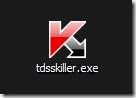
3. В утиліті Антивірус Касперського натисніть на кнопку " Змінити параметри "опція".

4. В налаштуваннях TDSSKiller встановіть галочку, щоб включити " Визначити файлову систему TDLFS" і натисніть " OK ”.

5. Натисніть " Почати сканування ", щоб почати перевірку на наявність шкідливих програм.

Після завершення процесу сканування відкривається нове вікно з результатами сканування.
6. Виберіть " Вилікувати " і дозвольте програмі завершити операцію лікування заражених файлів.
7. Після завершення операції "затвердіння", перезавантаження твій комп'ютер.
8. Після перезавантаження, запустити TDSSKiller ще раз просканувати ще раз на наявність руткітів. Якщо попереднє лікування пройшло успішно, програма повідомить, що "Загроз не виявлено ".
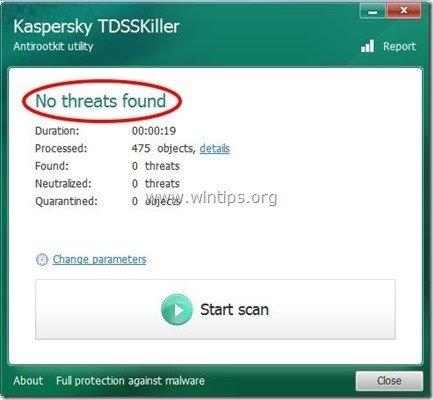
Крок 2: Очистіть комп'ютер за допомогою RogueKiller
1. завантажити і заощаджувати Утиліта "RogueKiller" на Вашому комп'ютері'* (наприклад, на Робочому столі)
Зауважте: Завантажити версія x86 або X64 відповідно до версії Вашої операційної системи. Щоб дізнатися версію Вашої операційної системи, " Клацніть правою кнопкою миші " на значку вашого комп'ютера, виберіть " Властивості " і подивіться на " Тип системи " розділ

2. подвійний клік бігти RogueKiller.
3. Нехай в "Урядовому кур'єрі". попереднє сканування завершено а потім натисніть на кнопку " Сканування " для виконання повного сканування.

3. Після завершення повного сканування натисніть кнопку "Видалити" щоб видалити всі знайдені шкідливі елементи.

4. Після Процес видалення RogueKiller, c продовжувати до наступного кроку.
Крок 3. Очистіть комп'ютер від решти шкідливих загроз.
Завантажити і встановлювати одна з найнадійніших БЕЗКОШТОВНИХ антивірусних програм на сьогоднішній день для очищення комп'ютера від решти шкідливих загроз. Якщо ви хочете залишатися постійно захищеними від існуючих і майбутніх загроз, ми рекомендуємо вам встановити Malwarebytes Anti-Malware PRO:
Захист від MalwarebytesTM
Видаляє шпигунські, рекламні та шкідливі програми.
Почніть безкоштовне завантаження зараз!
1. Біжи! Malwarebytes Anti-Malware" і дозвольте програмі оновитися до останньої версії та бази даних шкідливих програм, якщо це необхідно.
2. Коли на екрані з'явиться головне вікно "Malwarebytes Anti-Malware", виберіть кнопку " Виконайте швидке сканування ", а потім натисніть кнопку " Сканування " і дозвольте програмі просканувати вашу систему на наявність загроз.

3. Після завершення сканування натисніть "ГАРАЗД. закрити інформаційне повідомлення, а потім преса в "Урядовому кур'єрі". "Показати результати" кнопку, щоб вид і видалити виявлені шкідливі загрози.
 .
.
4. у вікні "Показати результати" перевірка - лівою кнопкою миші - всі заражені об'єкти а потім виберіть кнопку " Видалити вибране " і дозвольте програмі видалити вибрані загрози.

5. Коли процес вилучення заражених об'єктів буде завершено "Перезавантажте систему, щоб належним чином видалити всі активні загрози"

6. Продовжити читання наступний крок.
Порада: Забезпечити чистоту та безпеку вашого комп'ютера, виконати повну перевірку Malwarebytes Anti-Malware в "безпечному режимі" Windows .*
*Для переходу в безпечний режим Windows натисніть клавішу " F8 " під час завантаження комп'ютера, до появи логотипу Windows. При натисканні клавіші " Меню додаткових параметрів Windows " з'явиться на екрані, за допомогою клавіш зі стрілками на клавіатурі перейдіть до пункту Безпечний режим а потім натисніть "ENTER “.
Крок 4: Очищення решти записів реєстру за допомогою "AdwCleaner"
1. завантажте та збережіть на робочому столі утиліту "AdwCleaner".

2. закрийте всі відкриті програми і Подвійний клік відкрити "AdwCleaner" зі свого робочого столу.
3. Натисніть " Сканування ”.

4. Після завершення сканування натисніть "Чисто " для видалення всіх небажаних шкідливих записів.
4. Натисніть " OK " за адресою " AdwCleaner - Інформація" і натисніть " OK "знову перезавантажити комп'ютер .
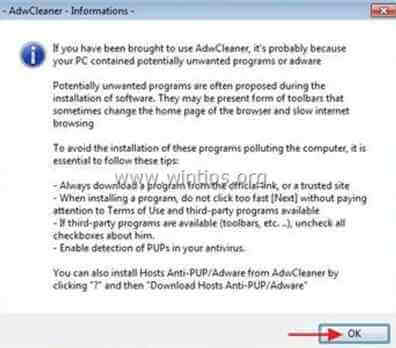
5. Коли ваш комп'ютер перезавантажиться, близький " Інформація про "AdwCleaner (readme) та перейти до наступного кроку.
Крок 5. Видалення небажаних файлів і записів.
Використовуйте " CCleaner " і перейдіть до програми чистий вашу систему з тимчасової інтернет-файли і недійсні записи в реєстрі*.
* Якщо ви не знаєте, як встановити та користуватися "CCleaner", ознайомтеся з цією інструкцією .
Крок 6. Перезавантажте комп'ютер, щоб зміни вступили в силу, і виконайте повну перевірку антивірусною програмою.

Енді Девіс
Блог системного адміністратора про Windows






